wordpress怎麼編輯頁面
摘要:wordpress編輯頁面步驟:第一步:登陸WordPress後台,點選左邊儀表板「頁面」選單;第二步:選擇要編輯的頁面,選取;第三步:選擇“編輯”或“快速編輯”,即可在線上進行編輯頁面了。

以下為具體的圖文步驟:
#一.透過wordpress後台線上編輯範本
登陸WordPress後台,到左邊選單欄,頁面新單頁為about us
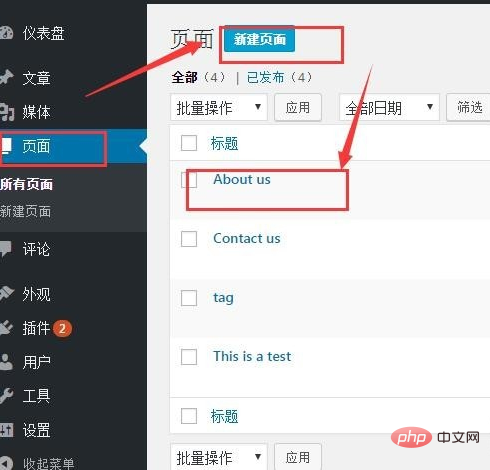
#滑鼠放到清單上查看此單一頁面ID;假如為5
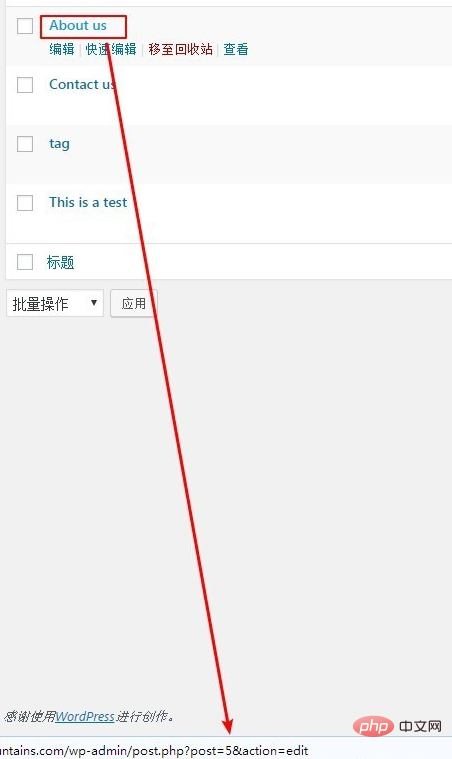
相關推薦:《WordPress教學》
#二.透過下載到本機程式編輯
到模板目錄中,wp-content/themes/主題名,下新page-about.php
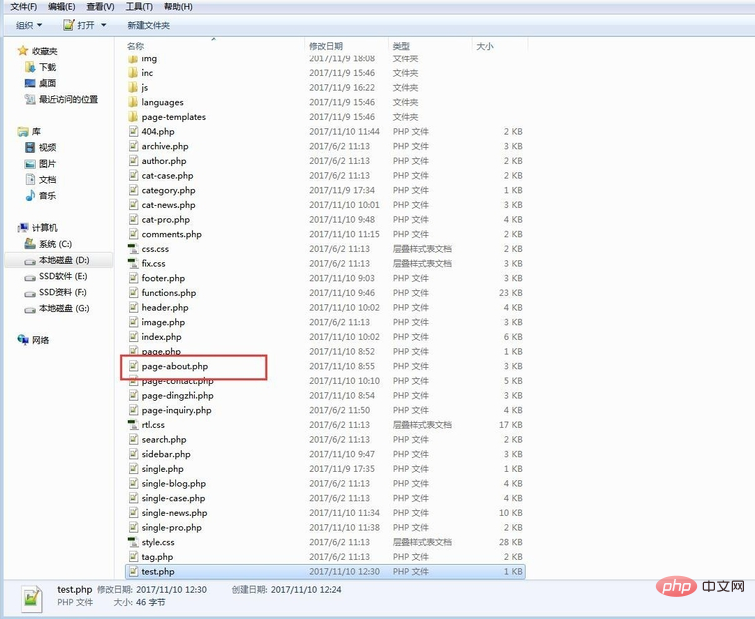
#在範本下找到page.php文件,page中指定步驟2中查看的ID進行範本選擇判斷;程式碼為
<?php if ( is_page(7) ){ include(TEMPLATEPATH .'/page-about.php');?>:如圖所示,表示的意思,若Id為7那麼範本為page-about.php,
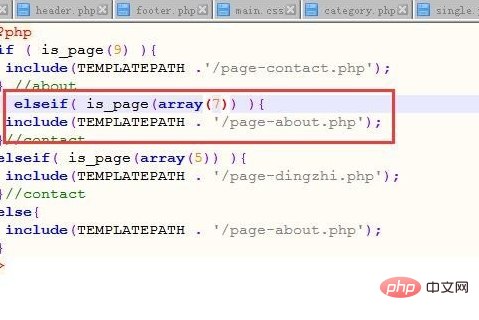
此時about模板就是page-about.php模板,可進行編輯。
後台指定範本
新建一個範本檔案為page-about.php,範本檔案路徑在wp-content/themes/主題名稱/下,在範本最上面新增一段程式碼
<?php /* Template Name:about */ ?>
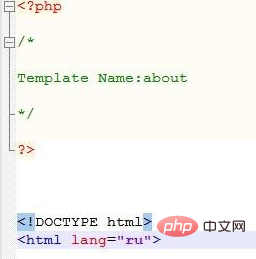
登陸後台新about頁面,在右側邊欄,範本下拉選單中,選擇剛才我們命名為about的範本名稱,選擇,然後確定。那麼此時page-about.php檔案就是about頁面的模板,可以進行自定的修改了。
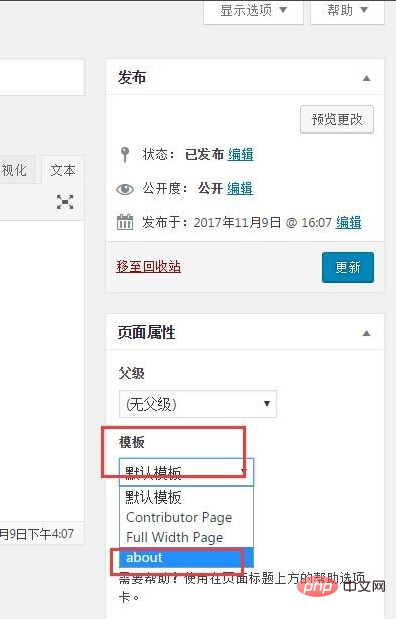
以上是wordpress怎麼編輯頁面的詳細內容。更多資訊請關注PHP中文網其他相關文章!

熱AI工具

Undresser.AI Undress
人工智慧驅動的應用程序,用於創建逼真的裸體照片

AI Clothes Remover
用於從照片中去除衣服的線上人工智慧工具。

Undress AI Tool
免費脫衣圖片

Clothoff.io
AI脫衣器

AI Hentai Generator
免費產生 AI 無盡。

熱門文章

熱工具

記事本++7.3.1
好用且免費的程式碼編輯器

SublimeText3漢化版
中文版,非常好用

禪工作室 13.0.1
強大的PHP整合開發環境

Dreamweaver CS6
視覺化網頁開發工具

SublimeText3 Mac版
神級程式碼編輯軟體(SublimeText3)

熱門話題
 PHP 與 Flutter 的比較:行動裝置開發的最佳選擇
May 06, 2024 pm 10:45 PM
PHP 與 Flutter 的比較:行動裝置開發的最佳選擇
May 06, 2024 pm 10:45 PM
PHP和Flutter是行動端開發的流行技術。 Flutter勝在跨平台能力、效能和使用者介面,適合需要高效能、跨平台和自訂UI的應用程式。 PHP則適用於效能較低、不跨平台的伺服器端應用程式。
 wordpress如何修改頁面寬度
Apr 16, 2024 am 01:03 AM
wordpress如何修改頁面寬度
Apr 16, 2024 am 01:03 AM
透過編輯 style.css 文件,您可以輕鬆修改 WordPress 頁面寬度:編輯 style.css 文件,新增 .site-content { max-width: [您的首選寬度]; }。修改 [您的首選寬度] 以設定頁面寬度。儲存變更並清除快取(可選)。
 wordpress如何做產品頁
Apr 16, 2024 am 12:39 AM
wordpress如何做產品頁
Apr 16, 2024 am 12:39 AM
在WordPress 中建立產品頁面:1. 建立產品(名稱、描述、圖片);2. 自訂頁面範本(新增標題、描述、圖片、按鈕);3. 輸入產品資訊(庫存、尺寸、重量);4 .建立變體(不同顏色、尺寸);5. 設定可見性(公開或隱藏);6. 啟用/停用評論;7.預覽並發布頁面。
 wordpress文章在哪個資料夾
Apr 16, 2024 am 10:29 AM
wordpress文章在哪個資料夾
Apr 16, 2024 am 10:29 AM
WordPress 文章儲存在 /wp-content/uploads 資料夾中。此資料夾使用子資料夾對不同類型的上傳進行分類,包括按年、月和文章 ID 組織的文章。文章檔案以純文字格式 (.txt) 存儲,檔案名稱通常包含其 ID 和標題。
 wordpress模板檔案在哪
Apr 16, 2024 am 11:00 AM
wordpress模板檔案在哪
Apr 16, 2024 am 11:00 AM
WordPress 範本檔案位於 /wp-content/themes/[主題名稱]/ 目錄。它們用於決定網站的外觀和功能,包括頁首(header.php)、頁尾(footer.php)、主模板(index.php)、單篇文章(single.php)、頁(page.php)、檔案(archive.php)、類別(category.php)、標籤(tag.php)、搜尋(search.php)和404 錯誤頁面(404.php)。透過編輯和修改這些文件,可以自訂 WordPress 網站的外
 wordpress如何搜尋作者
Apr 16, 2024 am 01:18 AM
wordpress如何搜尋作者
Apr 16, 2024 am 01:18 AM
在 WordPress 中搜尋作者:1. 登入管理面板後,導覽至“文章”或“頁面”,使用搜尋欄輸入作者姓名,在“篩選器”中選擇“作者”。 2. 其他技巧:使用通配符擴大搜尋範圍,使用運算子組合條件,或輸入作者 ID 以搜尋文章。
 wordpress哪個版本穩定
Apr 16, 2024 am 10:54 AM
wordpress哪個版本穩定
Apr 16, 2024 am 10:54 AM
最穩定的 WordPress 版本是最新版本,因為它包含最新的安全性修補程式、增強效能並引入新功能和改進。為了更新到最新版本,請登入 WordPress 儀表板,前往「更新」頁面並點擊「立即更新」。
 wordpress用什麼語言開發
Apr 16, 2024 am 12:03 AM
wordpress用什麼語言開發
Apr 16, 2024 am 12:03 AM
WordPress 採用 PHP 語言開發,作為其核心程式語言,用於處理資料庫互動、表單處理、動態內容產生和使用者請求。 PHP 被選擇的原因包括跨平台相容性、易於學習、活躍社群以及豐富的函式庫和框架。除了 PHP,WordPress 還使用 HTML、CSS、JavaScript、SQL 等語言來增強其功能。






